gravity的中文意思就是”重心“,就是表示view横向和纵向的停靠位置
android:gravity:是对view控件本身来说的,是用来设置view本身的文本应该显示在view的什么位置,默认值是左侧
android:layout_gravity:是相对于包含改元素的父元素来说的,设置该元素在父元素的什么位置
比如TextView: android:layout_gravity表示TextView在界面上的位置,android:gravity表示TextView文本在TextView的什么位置,默认值是左侧
如下例子
<?xml version="1.0" encoding="utf-8"?>
<LinearLayout xmlns:android="http://schemas.android.com/apk/res/android"
android:orientation="vertical"
android:layout_width="fill_parent"
android:layout_height="fill_parent"
>
<TextView
android:layout_width="100dip"
android:layout_height="100dip"
android:layout_gravity="bottom|center_horizontal"
android:gravity="center|bottom"
android:background="#00FF00"
android:text="@string/textview"
/>
<Button
android:layout_width="100dip"
android:layout_height="100dip"
android:layout_gravity="bottom|left"
android:gravity="left|top"
android:background="#FF0000"
android:text="@string/button"
/>
</LinearLayout>
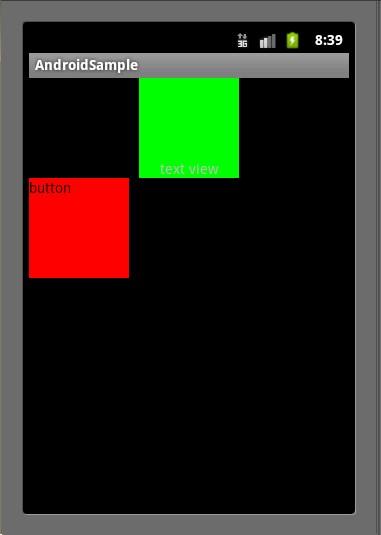
注意,TextView并没有按照我们设置的android:layout_gravity属性那样显示在界面的下方正中央,Button也没有显示在界面的左下方。这是因为我们设置了LinearLayout的android:orientation属性为"vertical"。对于LinearLayout如果设置android:orientation="vertical",那么android:layout_gravity的设置只在水平方向生效,如上图TextView显示在屏幕的水平正中央,而Button显示在水平方向的最左边;如果设置android:orientation="horizontal",那么android:layout_gravity属性只在垂直方向生效








 本文详细解析了Android开发中gravity与layout_gravity属性的区别与应用,通过具体实例展示了这些属性如何影响视图组件的位置及文本对齐方式。
本文详细解析了Android开发中gravity与layout_gravity属性的区别与应用,通过具体实例展示了这些属性如何影响视图组件的位置及文本对齐方式。
















 1426
1426

 被折叠的 条评论
为什么被折叠?
被折叠的 条评论
为什么被折叠?








